Dell OptiPlex 760 User Manual [es]
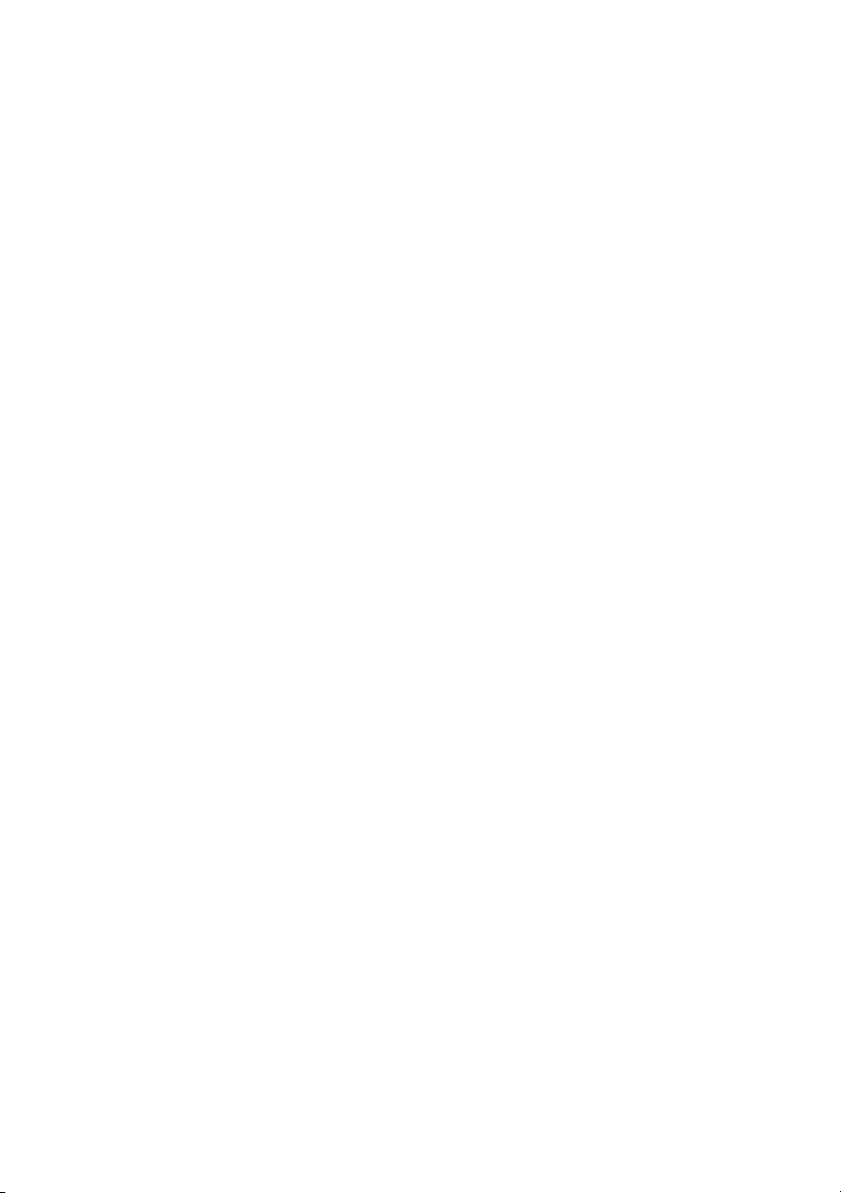
Dell™ Optiplex™ 760
Guía de instalación y
de referencia rápida
En esta guía se proporciona información sobre los componentes,
las especificaciones, la configuración rápida, el software y la solución
de problemas correspondientes a su ordenador. Para obtener
más información sobre el sistema operativo, los dispositivos
y las tecnologías, consulte la Guía tecnológica de Dell
en support.dell.com.
Modelos DCSM, DCNE, DCCY y DCTR
www.dell.com | support.dell.com
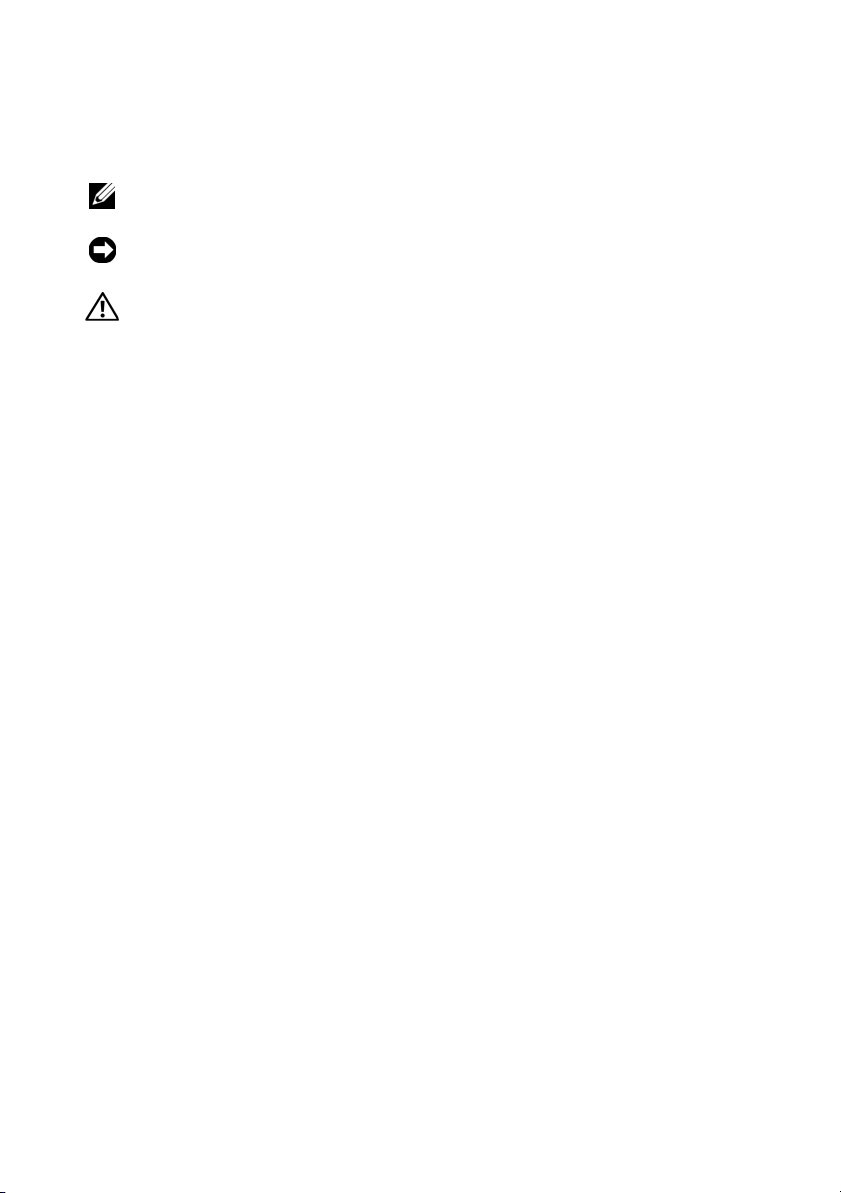
Notas, avisos y precauciones
NOTA: Una NOTA proporciona información importante que le ayudará a utilizar
mejor el ordenador.
AVISO: Un AVISO indica la posibilidad de daños en el hardware o la pérdida de
datos, e informa de cómo evitar el problema.
PRECAUCIÓN: Un mensaje de PRECAUCIÓN indica el riesgo de daños
materiales, lesiones o incluso la muerte.
Si ha adquirido un ordenador Dell™ de la serie n, las referencias a los sistemas
operativos Microsoft
aplicables.
Aviso sobre los productos Macrovision
Este producto incorpora tecnología de protección de copyright amparada por
reclamaciones de método de determinadas patentes de EE.UU. y otros derechos
de propiedad intelectual de Macrovision Corporation y otros propietarios.
La utilización de esta tecnología de protección de copyright debe ser autorizada
por Macrovision Corporation, y su finalidad debe ser el uso doméstico y otros tipos
de visualización con carácter limitado, a menos que Macrovision Corporation
lo autorice expresamente. Se prohíben la ingeniería inversa y el desensamblaje.
____________________
La información contenida en este documento puede modificarse sin previo aviso.
© 2008 Dell Inc. Todos los derechos reservados.
Queda estrictamente prohibida la reproducción de este material en cualquier forma sin la autorización
por escrito de Dell Inc.
Marcas comerciales utilizadas en este texto: Dell, el logotipo de DELL, OptiPlex y DellConnect son
marcas comerciales de Dell Inc.; Bluetooth es una marca comercial registrada propiedad de Bluetooth
SIG, Inc. utilizada con licencia por Dell; Intel, Core, Celeron y Pentium son marcas comerciales
registradas de Intel Corporation en los Estados Unidos y en otros países; Microsoft, Windows, Windows
Vis ta y el logotipo del botón de inicio de Windows Vista son marcas comerciales o marcas comerciales
registradas de Microsoft Corporation en los Estados Unidos o en otros países.
Otras marcas y otros nombres comerciales pueden utilizarse en este documento para hacer referencia
a las entidades que los poseen o a sus productos. Dell Inc. renuncia a cualquier interés sobre la
propiedad de marcas y nombres comerciales que no sean los suyos.
®
Windows® que aparezcan en este documento no serán
Modelos DCSM, DCNE, DCCY y DCTR
Septiembre de 2008 N/P J368D Rev. A00
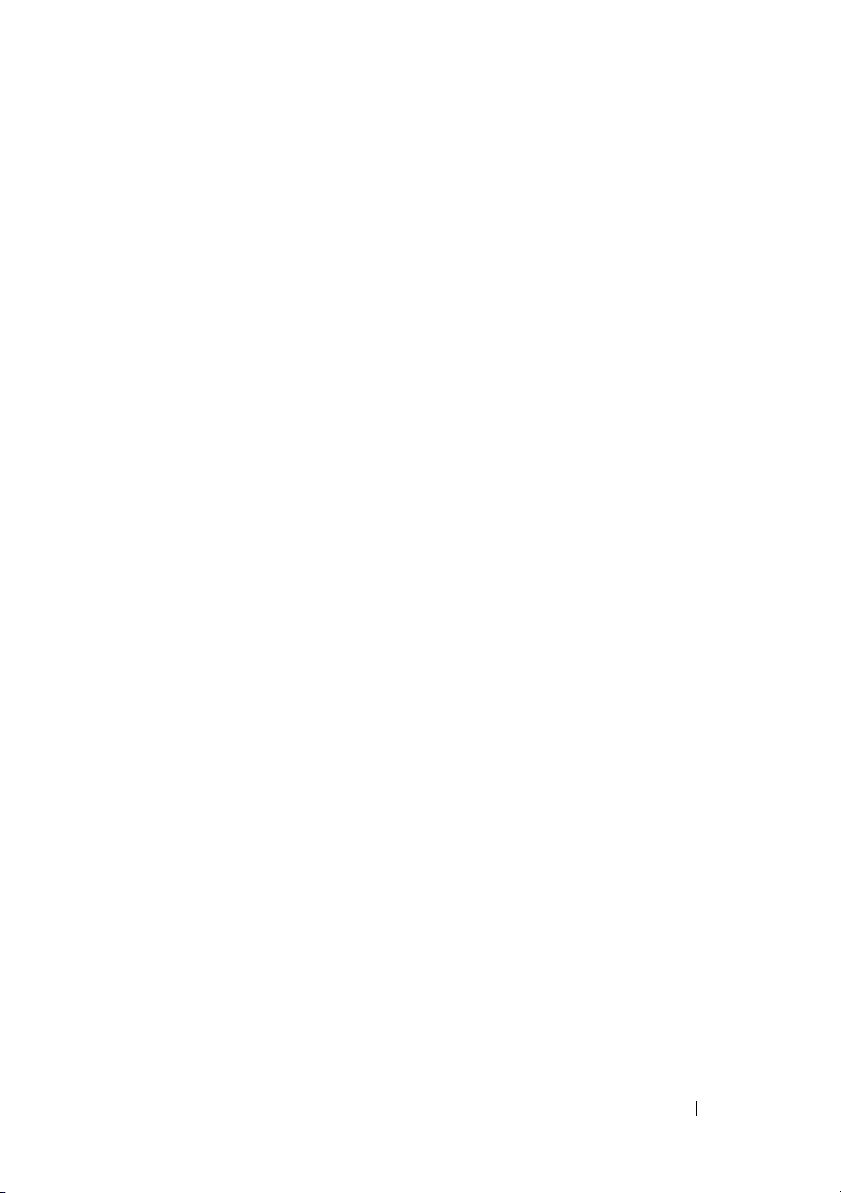
Contenido
1 Acerca del ordenador . . . . . . . . . . . . . . . . 7
Ordenador de escritorio: Vista frontal. . . . . . . . . . . 7
Ordenador de escritorio: Vista posterior
. . . . . . . . . 8
Ordenador de escritorio:
Conectores del panel posterior
Ordenador minitorre: Vista frontal
Ordenador minitorre: Vista posterior
. . . . . . . . . . . . . . 9
. . . . . . . . . . . . 10
. . . . . . . . . . 11
Ordenador minitorre:
Conectores del panel posterior
. . . . . . . . . . . . . 12
Ordenador de factor de forma pequeño:
Vista frontal
. . . . . . . . . . . . . . . . . . . . . . . 13
Ordenador de factor de forma pequeño:
Vista posterior
. . . . . . . . . . . . . . . . . . . . . . 14
Ordenador de factor de forma pequeño:
Conectores del panel posterior
. . . . . . . . . . . . . 15
Ordenador de factor de forma ultrapequeño:
Vista frontal
. . . . . . . . . . . . . . . . . . . . . . . 16
Ordenador de factor de forma ultrapequeño:
Vista posterior
. . . . . . . . . . . . . . . . . . . . . . 17
Ordenador de factor de forma ultrapequeño:
Conectores del panel posterior
. . . . . . . . . . . . . 18
Contenido 3
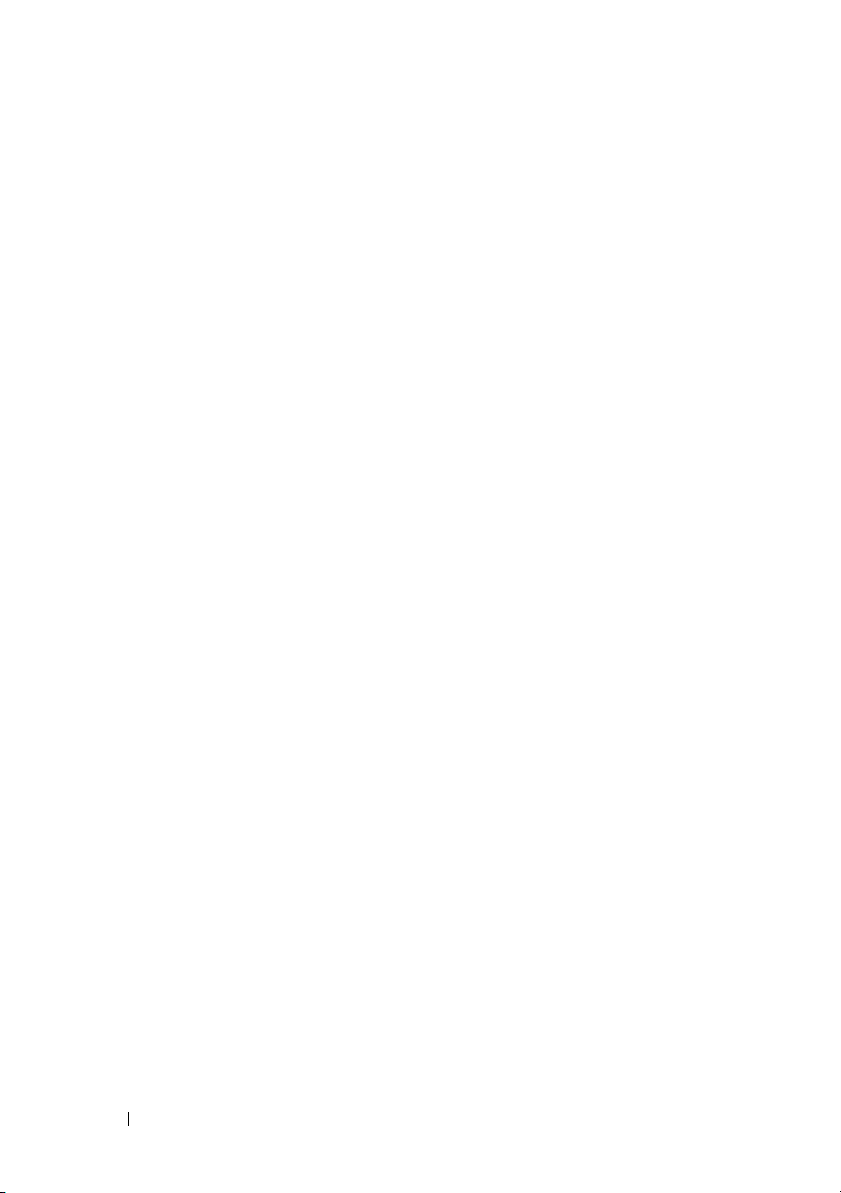
2 Instalación del ordenador . . . . . . . . . . . 19
Configuración rápida. . . . . . . . . . . . . . . . . . . 19
Conexión del adaptador de corriente de CA
(sólo para ordenadores de factor
de forma ultrapequeño)
Cubierta de cables del ordenador de factor
de forma ultrapequeño (opcional)
. . . . . . . . . . . . . . . 25
. . . . . . . . . 27
Instalación del ordenador en un espacio cerrado
Conexión a Internet
. . . . . . . . . . . . . . . . . . . 31
Configuración de la conexión a Internet
Transferencia de información a un ordenador nuevo
®
Sistema operativo Microsoft
®
Microsoft Windows
XP . . . . . . . . . . . . . . 34
Windows Vista
. . . 28
. . . . . . 31
. . 34
®
. . 34
3 Especificaciones . . . . . . . . . . . . . . . . . . 39
4 Solución de problemas
Uso del solucionador de problemas de hardware . . . 53
Sugerencias . . . . . . . . . . . . . . . . . . . . . . . 54
Problemas con la alimentación
Problemas con la memoria
Bloqueos y problemas de software
Servicio Dell Technical Update
Dell Diagnostics
. . . . . . . . . . . . . 53
. . . . . . . . . . . 54
. . . . . . . . . . . . . 56
. . . . . . . . . 57
. . . . . . . . . . . 59
. . . . . . . . . . . . . . . . . . . 59
4 Contenido
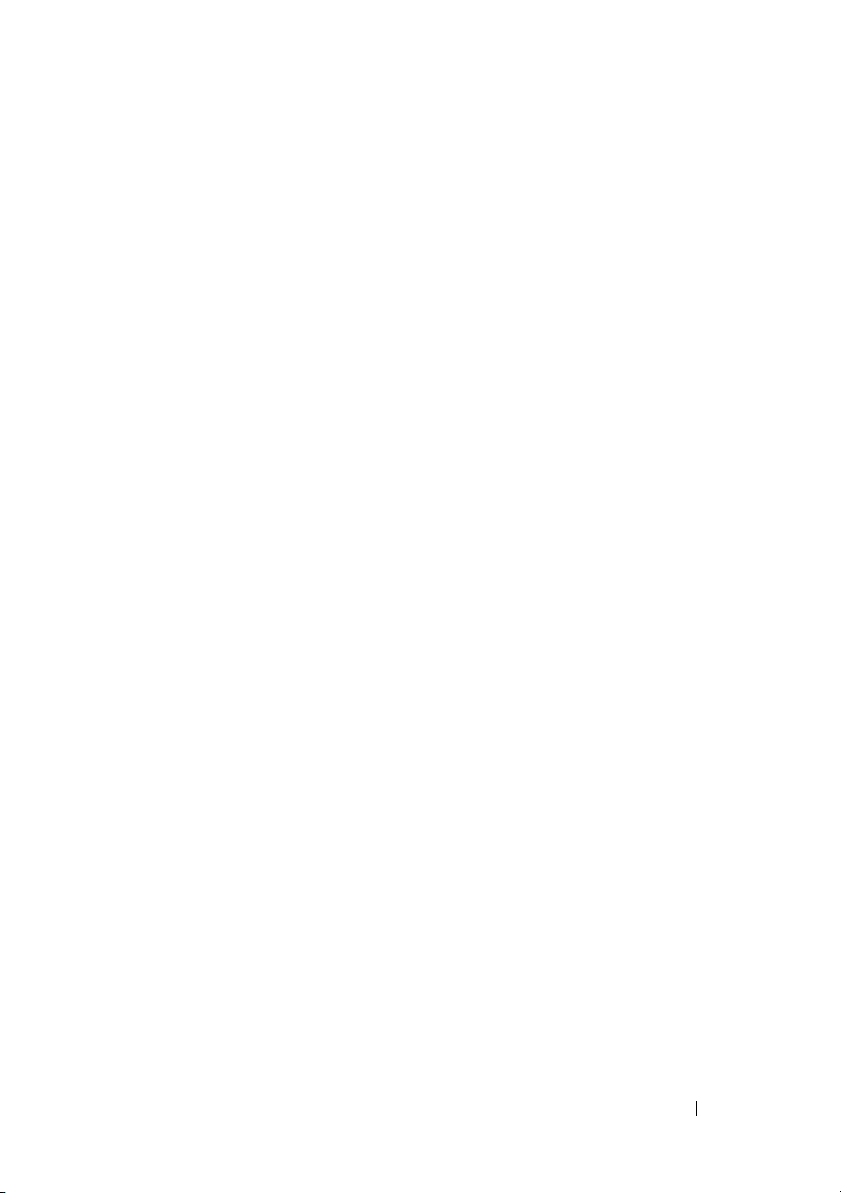
5 Reinstalación del software . . . . . . . . . . . 61
Controladores . . . . . . . . . . . . . . . . . . . . . . 61
Identificación de controladores
Reinstalación de controladores y utilidades
. . . . . . . . . . 61
. . . . 62
Restauración del sistema operativo
Uso de System Restore
de Microsoft
®
Windows® . . . . . . . . . . . . . 66
Uso de Dell Factory Image Restore
Uso del soporte multimedia Operating System
. . . . . . . . . . . 66
. . . . . . . . 68
. . . 71
6 Localización de información . . . . . . . . . . 73
7 Obtención de ayuda
Cómo obtener asistencia . . . . . . . . . . . . . . . . 77
Asistencia técnica y servicio al cliente
DellConnect™
Servicios en línea
Servicio AutoTech
Servicio automatizado de estado de pedidos
Problemas con el pedido
Información sobre productos
Devolución de artículos para reparación
bajo garantía o abono
. . . . . . . . . . . . . . . . 77
. . . . . . 78
. . . . . . . . . . . . . . . . . . . . 78
. . . . . . . . . . . . . . . . . . 79
. . . . . . . . . . . . . . . . . 80
. . . 80
. . . . . . . . . . . . . . . . 80
. . . . . . . . . . . . . . 80
. . . . . . . . . . . . . . . . . . 81
Antes de llamar
Cómo ponerse en contacto con Dell
. . . . . . . . . . . . . . . . . . . . . 82
. . . . . . . . . . 84
Índice . . . . . . . . . . . . . . . . . . . . . . . . . . . . . . 85
Contenido 5
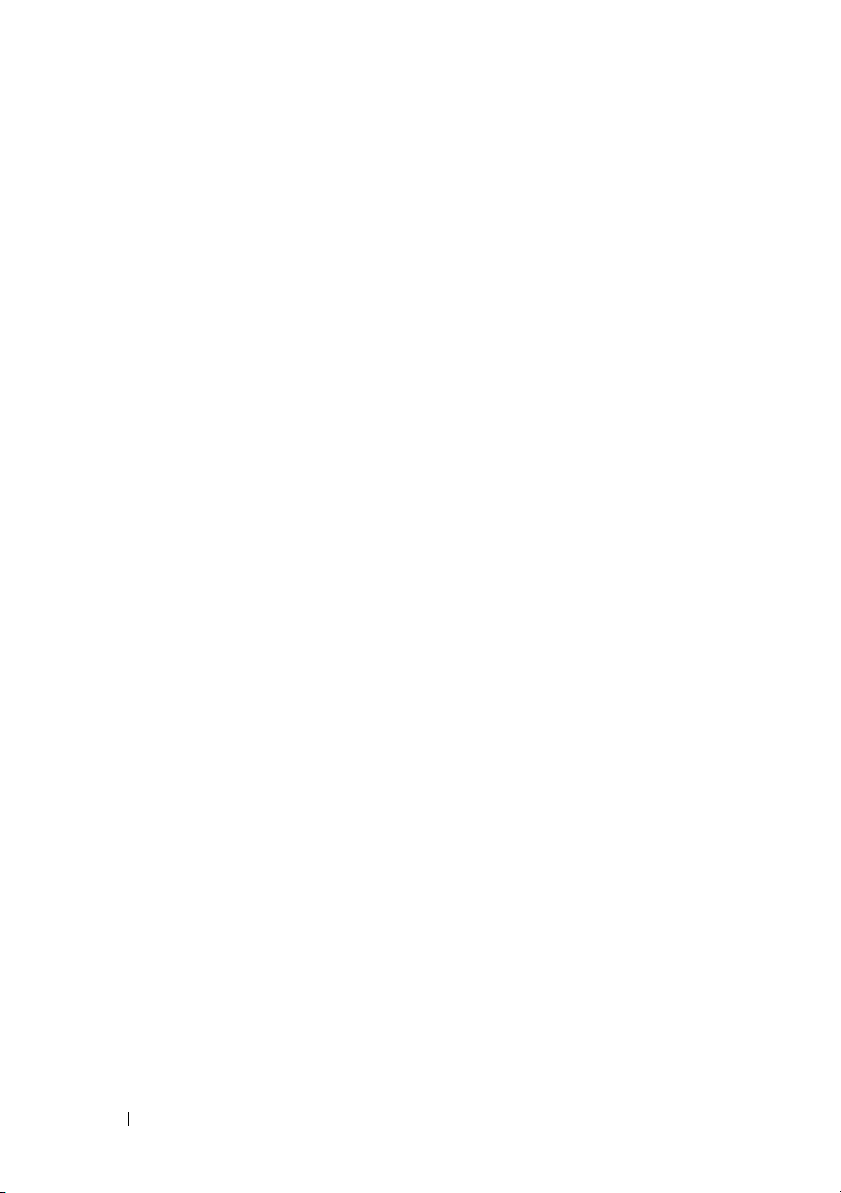
6 Contenido
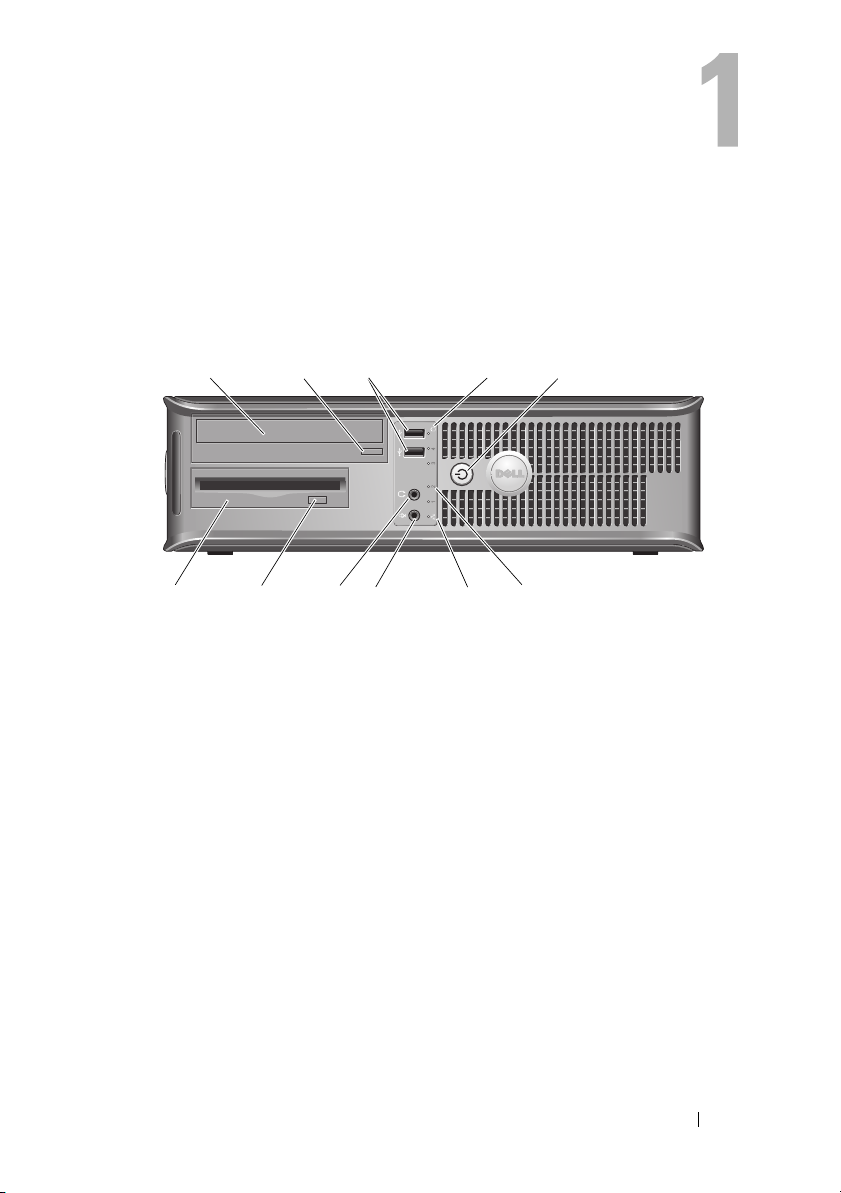
Acerca del ordenador
Ordenador de escritorio: Vista frontal
1
11
1 Unidad óptica 2 Botón de expulsión de la unidad óptica
3 Conectores USB 2.0 (2) 4 Indicador luminoso de actividad
5 Botón de encendido, indicador
luminoso de alimentación
7 Indicador luminoso
de conectividad de red
9 Conector para auriculares 10 Botón de expulsión de la unidad
11 Unidad de disquete o lector
de tarjetas multimedia (opcional)
2
10
3
8
9
6 Indicadores luminosos
8 Conector para micrófono
4
7
de la unidad de disco duro
de diagnóstico (4)
de disquete opcional
5
6
Acerca del ordenador 7

Ordenador de escritorio: Vista posterior
1
6
1 Ranuras para tarjetas de expansión (3) 2 Rejilla de ventilación
3 Pestillo de liberación de la cubierta 4 Anillos de candado
5 Conector de alimentación 6 Conectores del panel posterior
5
2
3
4
8 Acerca del ordenador
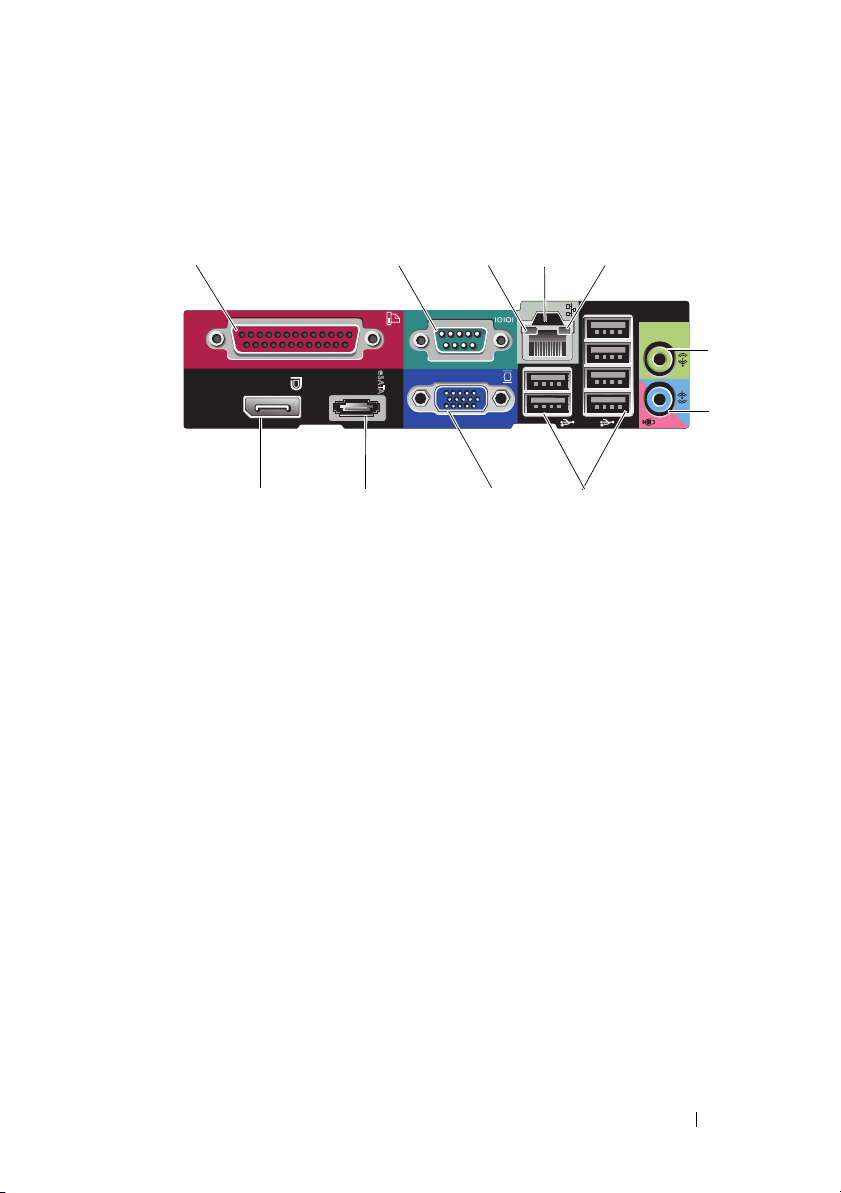
Ordenador de escritorio: Conectores del panel posterior
1
11
1 Conector paralelo 2 Conector serie
3 Indicador luminoso de integridad del enlace 4 Conector de red
5 Indicador luminoso de actividad de la red 6 Conector de línea de salida
7 Conector de línea de entrada 8 Conectores USB 2.0 (6)
9 Conector de vídeo VGA 10 Conector eSATA
11 Conector DisplayPort
2
10
3
4
9
5
6
7
8
Acerca del ordenador 9
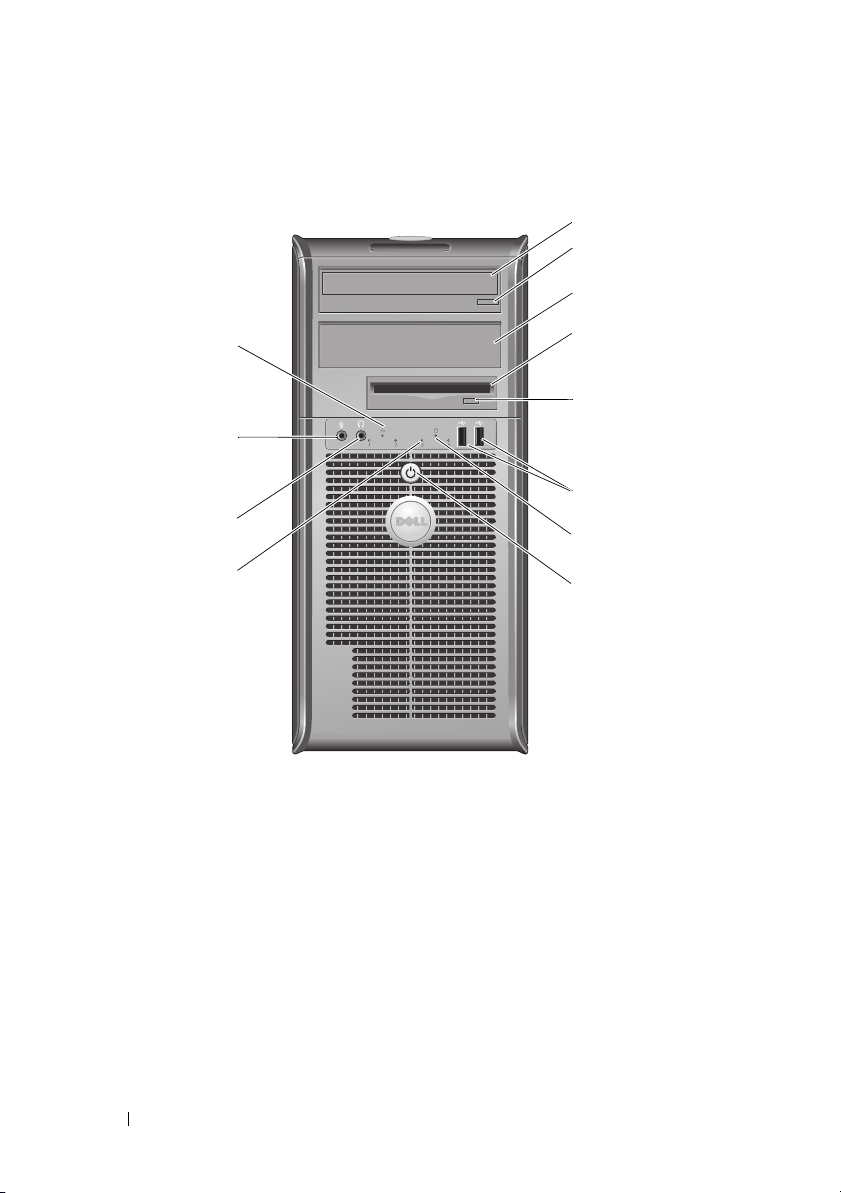
Ordenador minitorre: Vista frontal
1
2
3
12
11
10
9
1 Unidad óptica 2 Botón de expulsión de la unidad óptica
3 Compartimiento para
unidades ópticas opcional
5 Botón de expulsión de la unidad
de disquete opcional
7 Indicador luminoso de actividad
de la unidad de disco duro
9 Indicadores luminosos
de diagnóstico (4)
11 Conector para micrófono 12 Indicador luminoso de conectividad
4 Unidad de disquete o lector
de tarjetas multimedia (opcional)
6 Conectores USB 2.0 (2)
8 Botón de encendido, indicador
luminoso de alimentación
10 Conector para auriculares
de red
4
5
6
7
8
10 Acerca del ordenador
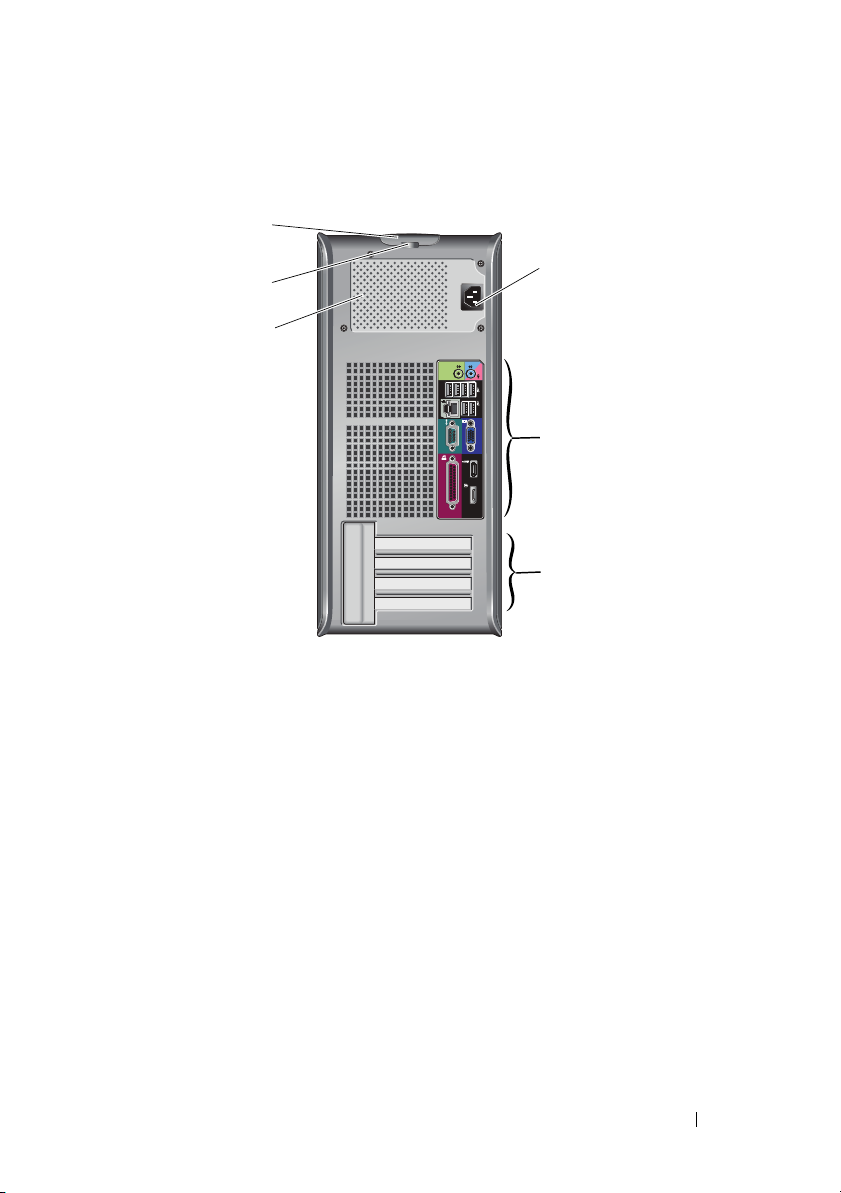
Ordenador minitorre: Vista posterior
6
5
4
1 Conector de alimentación 2 Conectores del panel posterior
3 Ranuras para tarjetas
de expansión (4)
5 Anillos de candado 6 Pestillo de liberación de la cubierta
4 Rejilla de ventilación
1
2
3
Acerca del ordenador 11
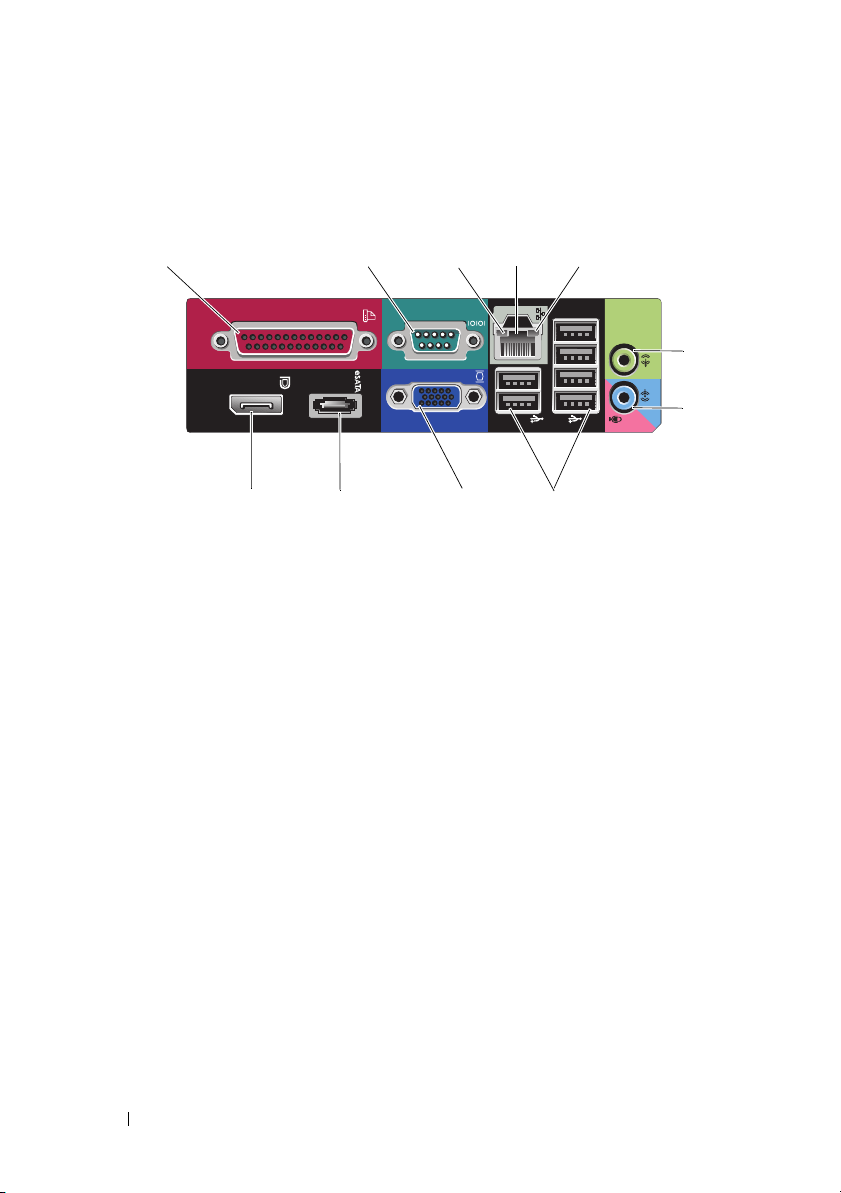
Ordenador minitorre: Conectores del panel posterior
1
11
1 Conector paralelo 2 Conector serie
3 Indicador luminoso de integridad del enlace 4 Conector de red
5 Indicador luminoso de actividad de la red 6 Conector de línea de salida
7 Conector de línea de entrada 8 Conectores USB 2.0 (6)
9 Conector de vídeo VGA 10 Conector eSATA
11 Conector DisplayPort
2
10
3
4
9
5
6
7
8
12 Acerca del ordenador

Ordenador de factor de forma pequeño: Vista frontal
1
11
1 Unidad óptica 2 Botón de expulsión de la unidad óptica
3 Conectores USB 2.0 (2) 4 Indicador luminoso de conectividad
5 Indicadores luminosos
de diagnóstico (4)
7 Botón de encendido, indicador
luminoso de alimentación
9 Conector para auriculares 10 Botón de expulsión de la unidad
11 Unidad de disquete o lector
de tarjetas multimedia (opcional)
10
9
2
3
8
6 Indicador luminoso de actividad
8 Conector para micrófono
7
de red
de la unidad de disco duro
de disquete opcional
4
5
6
Acerca del ordenador 13
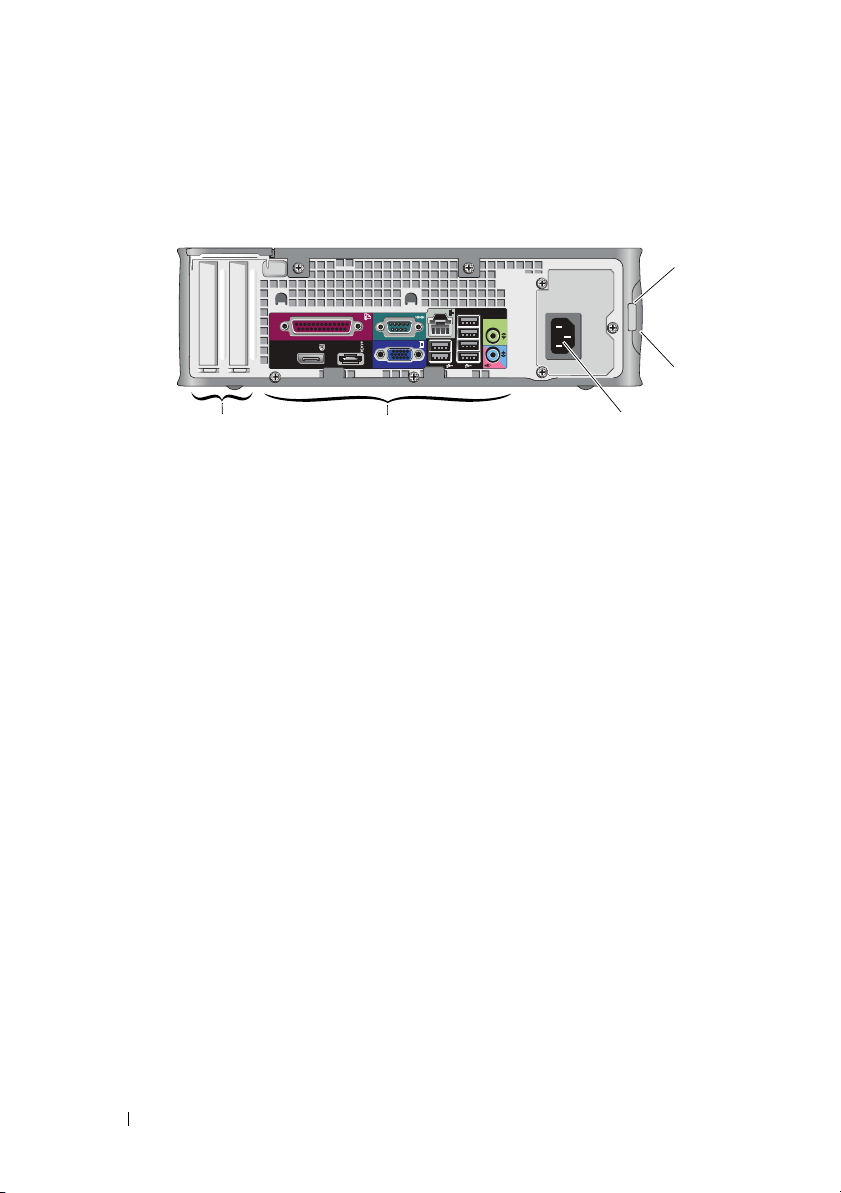
Ordenador de factor de forma pequeño: Vista posterior
1
2
5
1 Anillos de candado 2 Pestillo de liberación de la cubierta
3 Conector de alimentación 4 Conectores del panel posterior
5 Ranuras para tarjetas
de expansión (2)
4
3
14 Acerca del ordenador
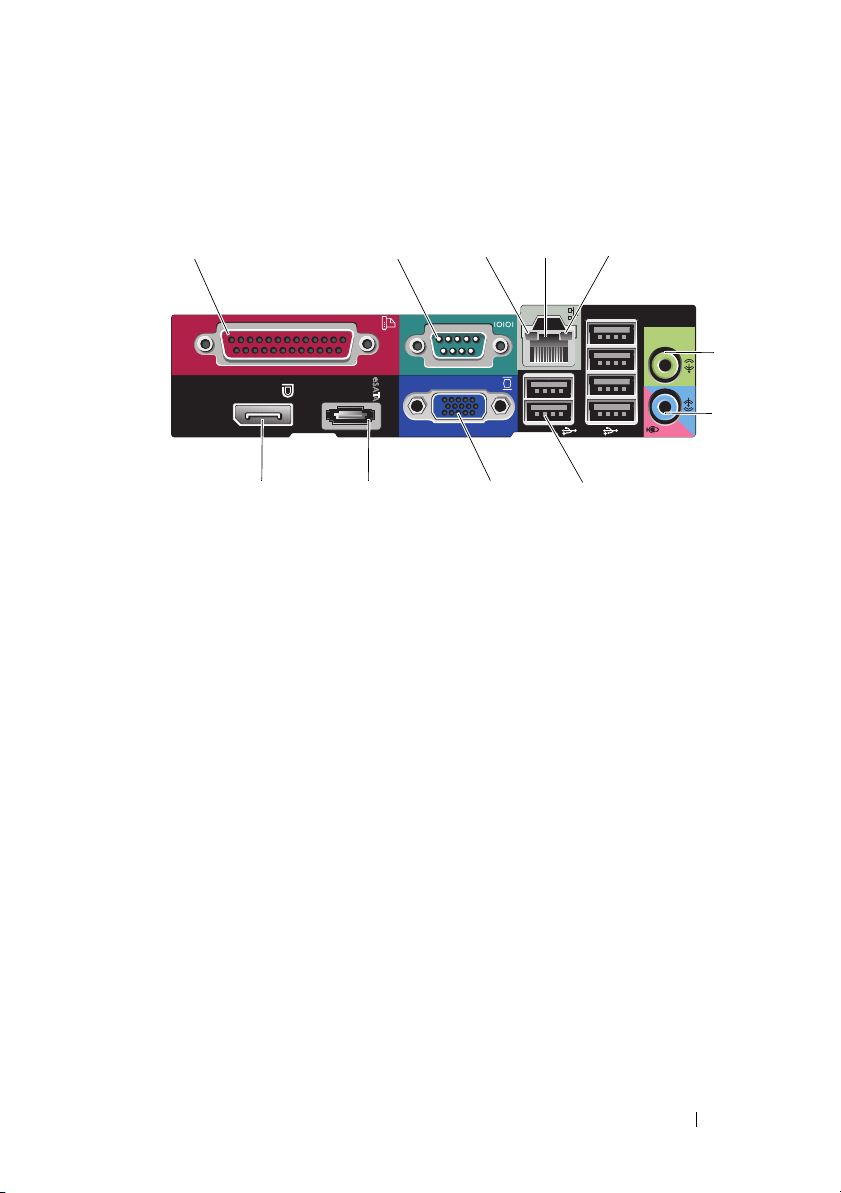
Ordenador de factor de forma pequeño: Conectores del panel posterior
1
11 9
1 Conector paralelo 2 Conector serie
3 Indicador luminoso de integridad
del enlace
5 Indicador luminoso de actividad
de la red
7 Conector de línea de entrada 8 Conectores USB 2.0 (6)
9 Conector de vídeo VGA 10 Conector eSATA
11 Conector DisplayPort
2
10
3
4
4 Conector de red
6 Conector de línea de salida
5
8
6
7
Acerca del ordenador 15
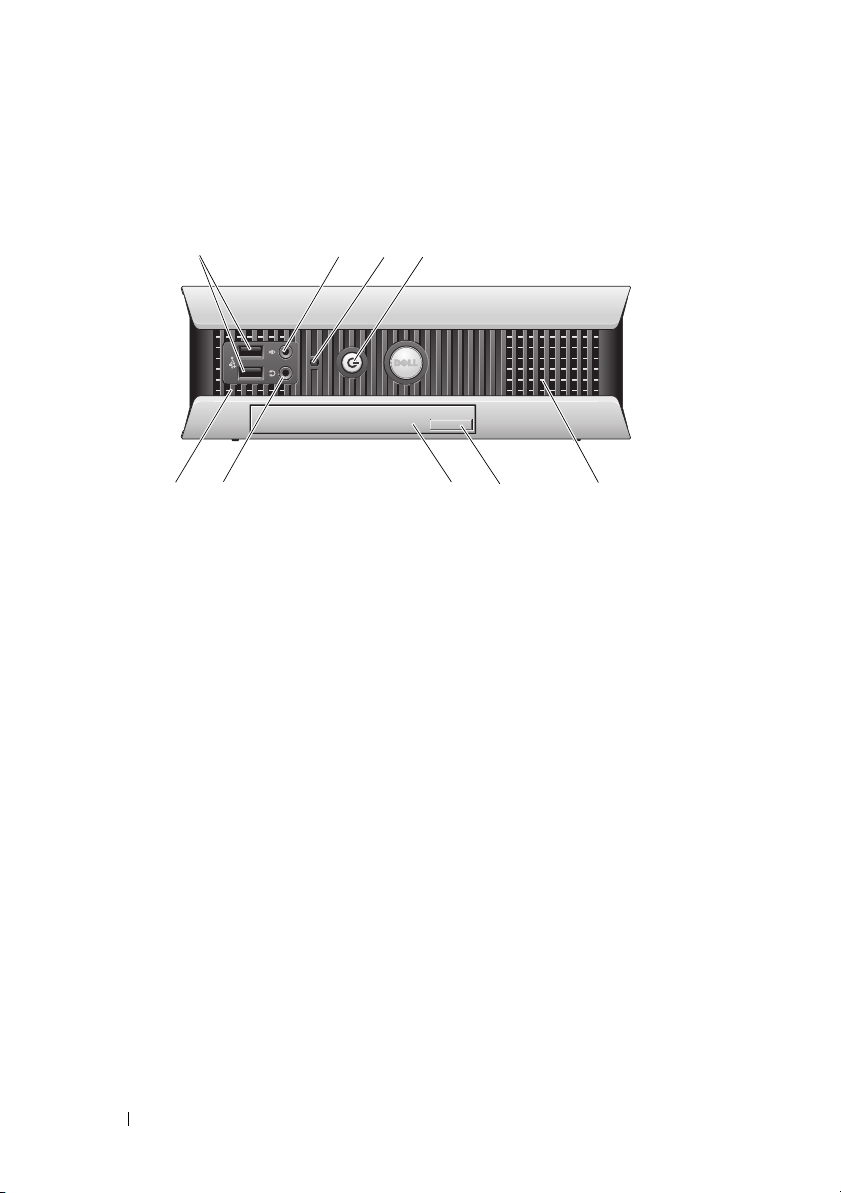
Ordenador de factor de forma ultrapequeño:
1
Vista frontal
3
2
8
9
1 Conectores USB 2.0 (2) 2 Conector para micrófono
3 Indicador luminoso de actividad
de la unidad de disco duro
5 Rejillas de ventilación 6 Botón de expulsión de la unidad óptica
7 Unidad óptica 8 Conector para auriculares
9 Rejillas de ventilación
4
6
7
4 Botón de encendido, indicador
luminoso de alimentación
5
16 Acerca del ordenador
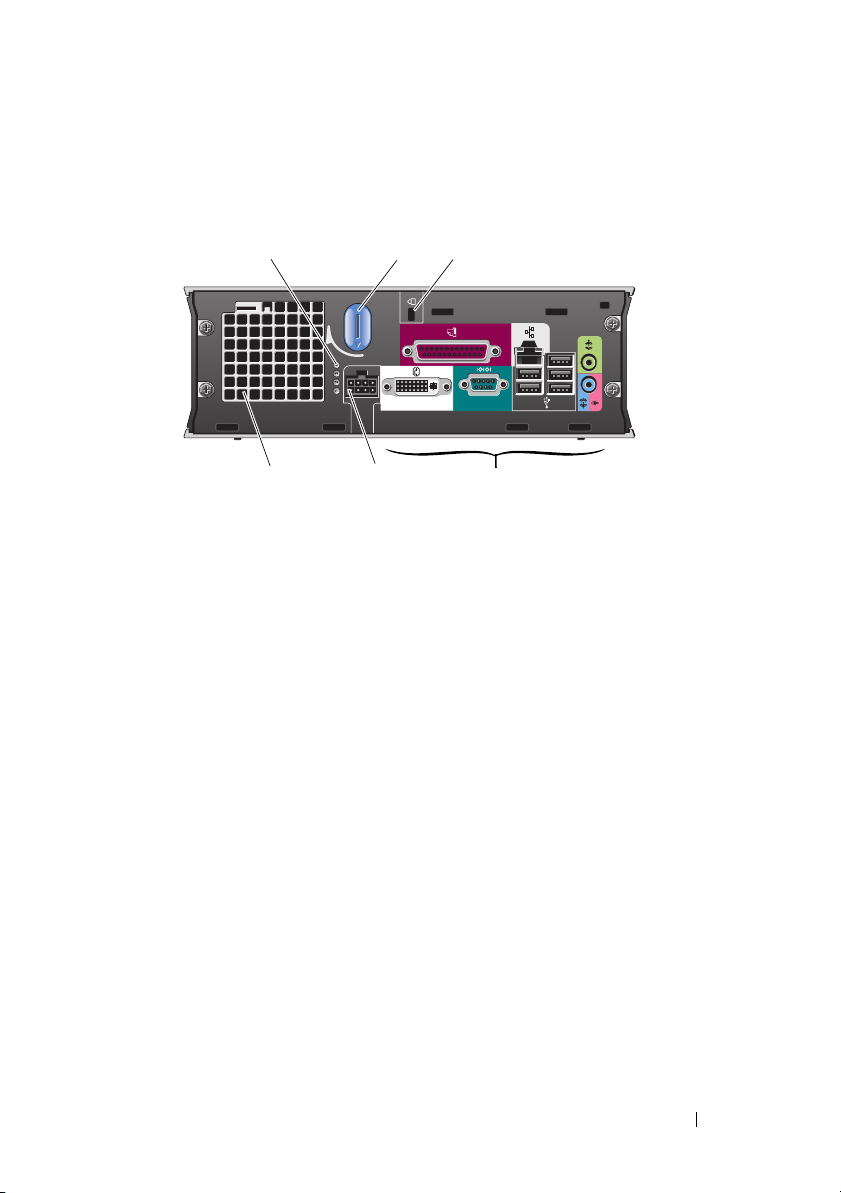
Ordenador de factor de forma ultrapequeño: Vista posterior
1
6
1 Indicadores luminosos
de diagnóstico (4)
3 Ranura para cable de seguridad 4 Conectores del panel posterior
5 Conector de alimentación 6 Rejilla de ventilación
2
5
3
4
2 Mando de liberación de la cubierta
Acerca del ordenador 17
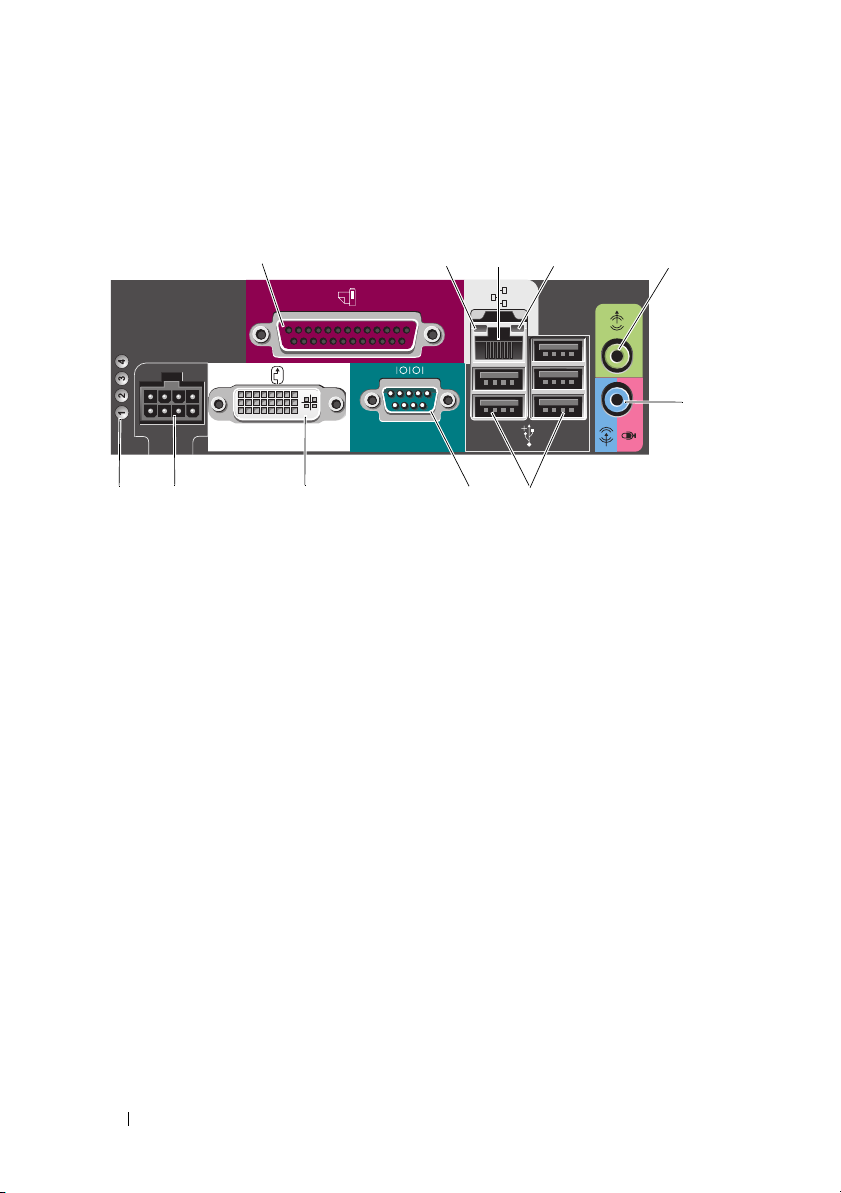
Ordenador de factor de forma ultrapequeño: Conectores del panel posterior
1
11
10
1 Conector paralelo 2 Indicador luminoso de integridad del enlace
3 Conector de red 4 Indicador luminoso de actividad de la red
5 Conector de línea de salida 6 Conector de línea de entrada
7 Conectores USB 2.0 (5) 8 Conector serie
9 Conector de vídeo DVI 10 Conector de alimentación
11 Indicadores luminosos
de diagnóstico (4)
9
2
8
4
3
7
5
6
18 Acerca del ordenador
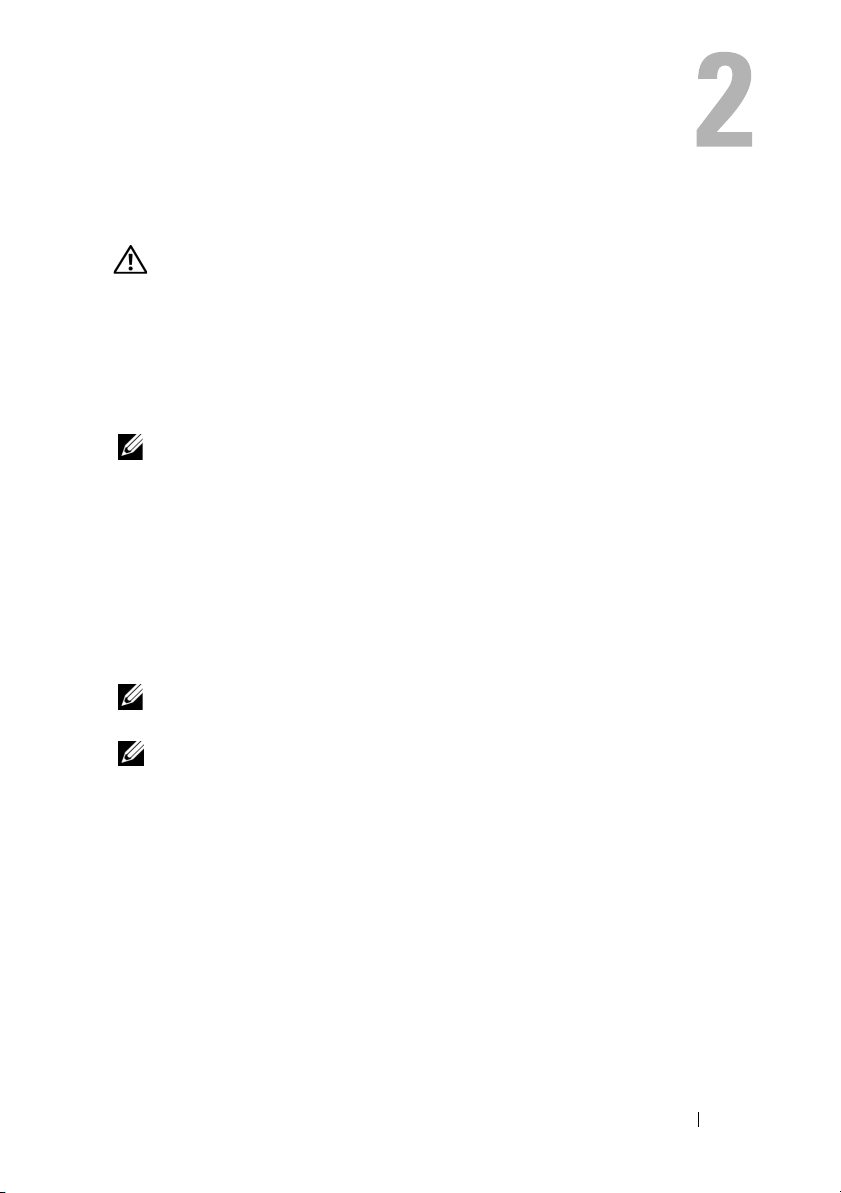
Instalación del ordenador
PRECAUCIÓN: Antes de iniciar cualquiera de los procedimientos descritos
en esta sección, lea la información de seguridad suministrada con el ordenador.
Para obtener información adicional sobre prácticas recomendadas de seguridad,
visite la página de inicio sobre el cumplimiento de normativas en
www.dell.com/regulatory_compliance.
Configuración rápida
NOTA: Es posible que algunos dispositivos no estén incluidos si no los ha pedido.
1
Conecte el monitor utilizando sólo uno de los cables o adaptadores
siguientes:
• Cable VGA azul
• Cable DisplayPort
• Adaptador de DisplayPort a DVI
• Cable DVI blanco
• Cable adaptador Y para dos monitores
NOTA: Los ordenadores de escritorio, minitorre y de factor de forma pequeño
admiten originalmente una conexión VGA o bien una conexión DisplayPort.
NOTA: El ordenador de factor de forma ultrapequeño sólo admite originalmente
una conexión DVI-I.
Instalación del ordenador 19
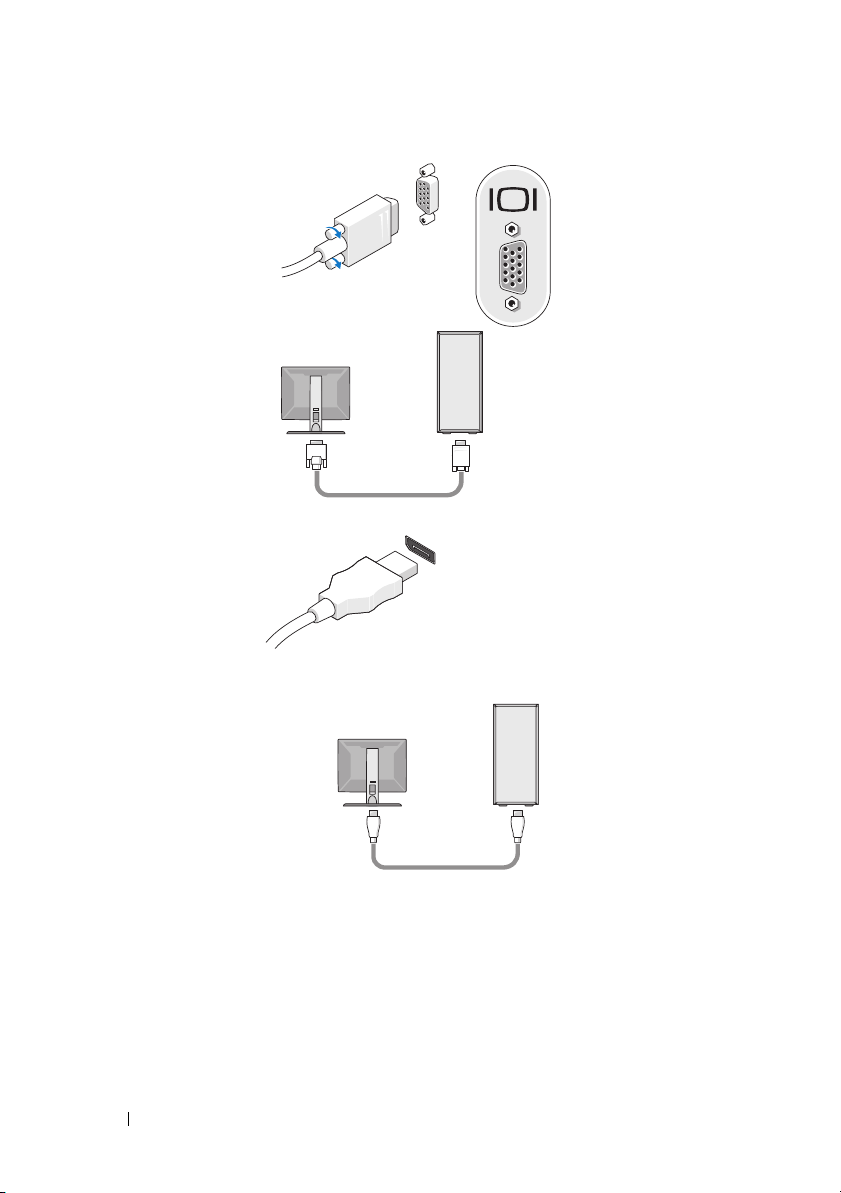
20 Instalación del ordenador
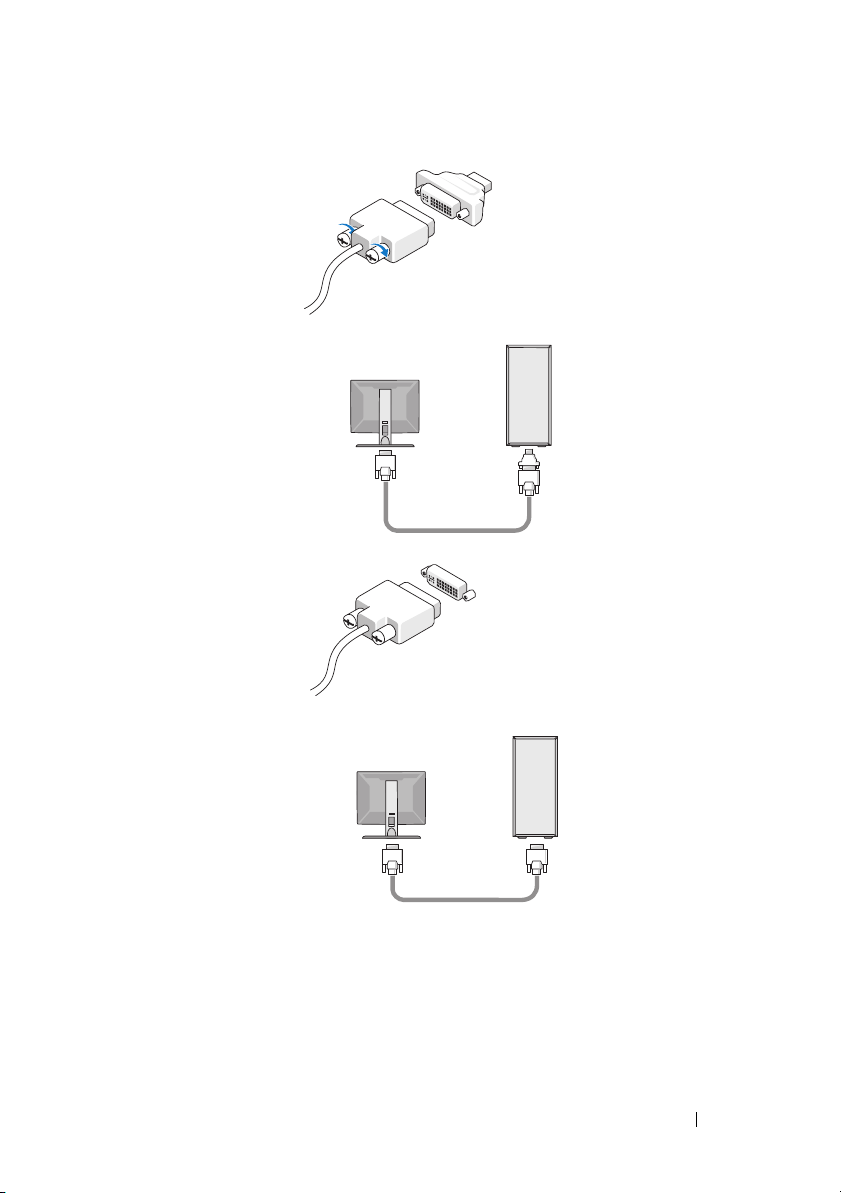
Instalación del ordenador 21
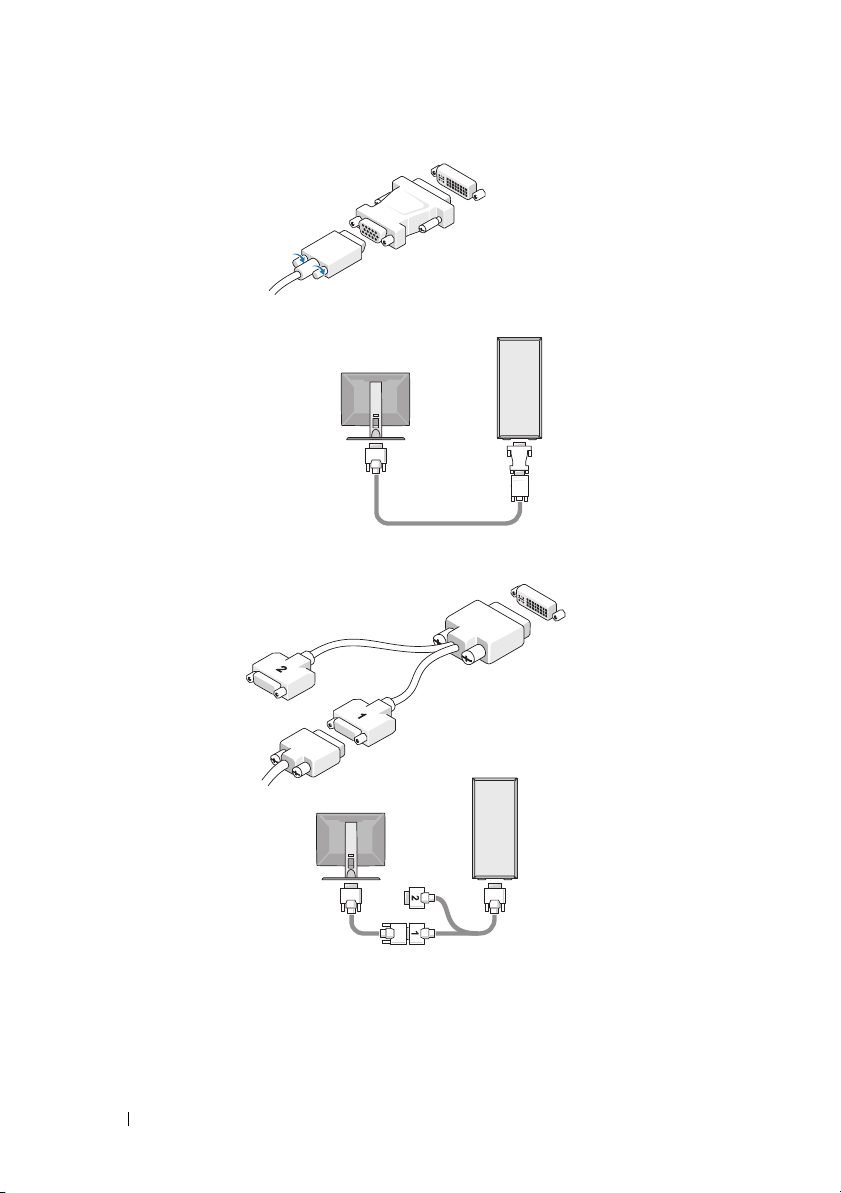
22 Instalación del ordenador
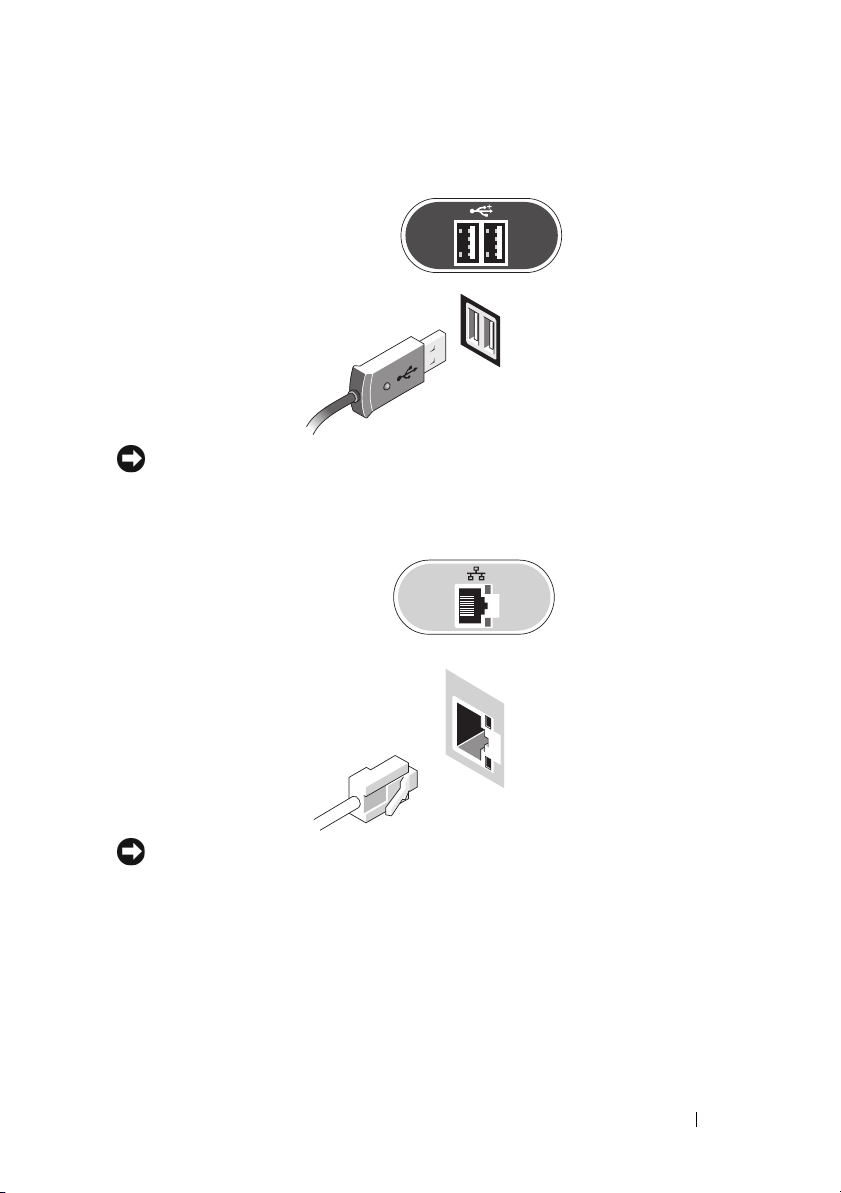
2
Conecte un dispositivo USB, por ejemplo, un teclado o un ratón.
AVISO: Asegúrese de conectar el cable de red al conector identificado
con el icono que se muestra en la ilustración siguiente.
3
Conecte el cable de red.
AVISO: Asegúrese de conectar el módem al conector identificado con el icono
que se muestra en la ilustración siguiente.
4
Conecte el módem (opcional).
Instalación del ordenador 23
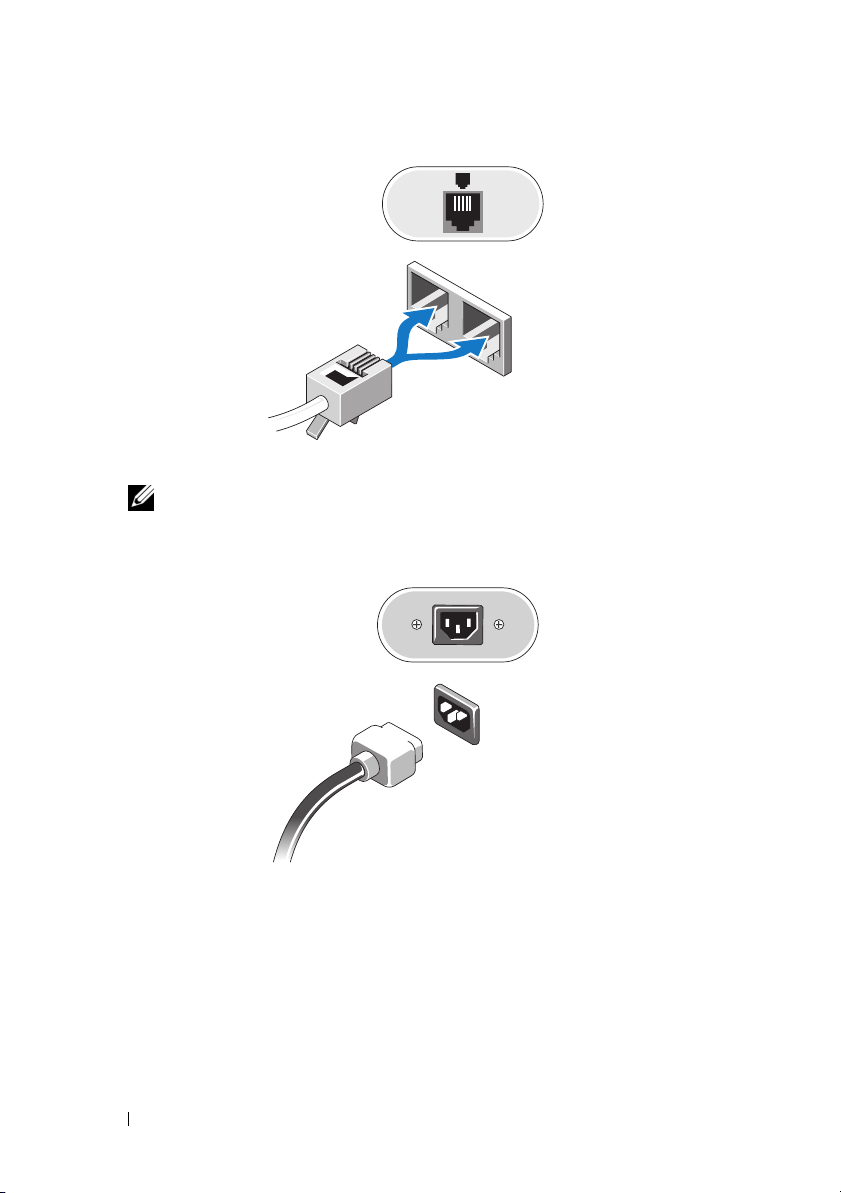
5
Conecte los cables de alimentación.
NOTA: Si tiene un ordenador de factor de forma ultrapequeño, consulte
“Conexión del adaptador de corriente de CA (sólo para ordenadores de factor
de forma ultrapequeño)” en la página 25.
24 Instalación del ordenador
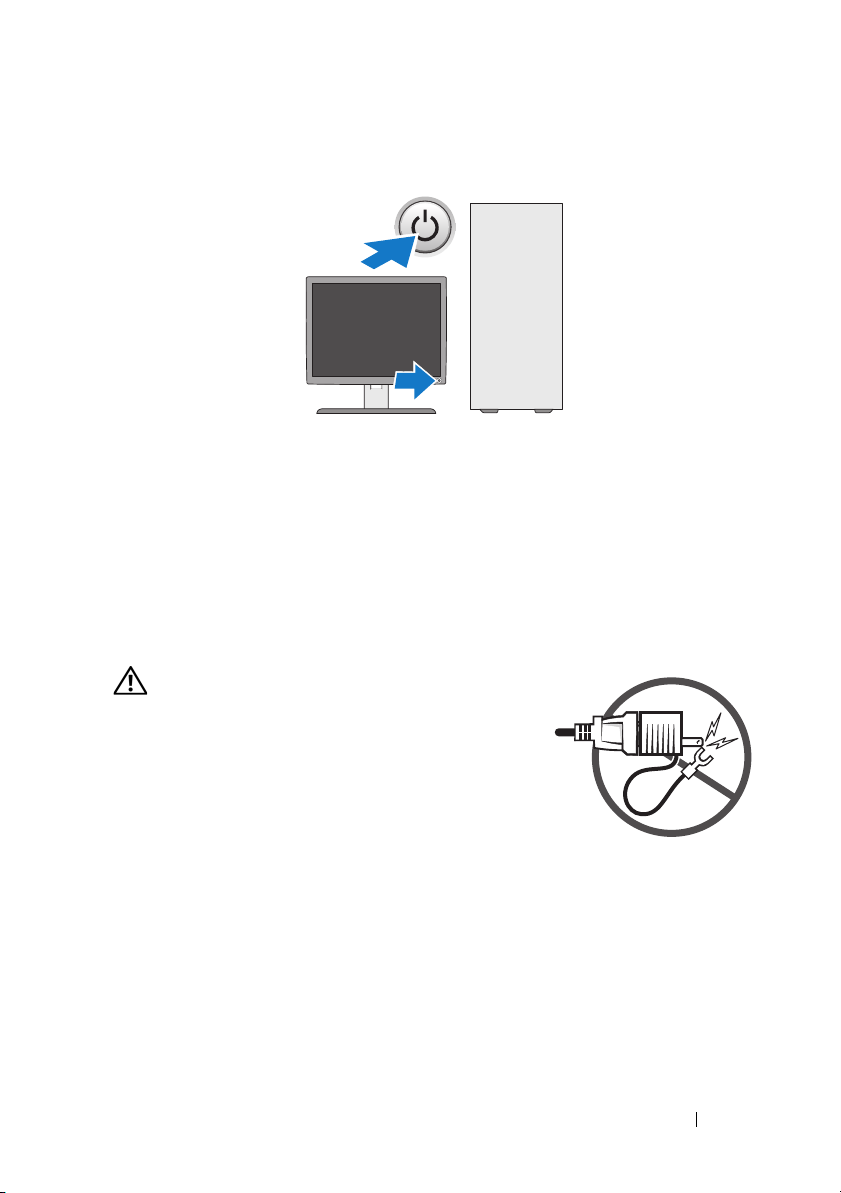
6
Presione los botones de encendido del monitor y del ordenador.
7
Conéctese a la red.
Conexión del adaptador de corriente de CA (sólo para ordenadores de factor de forma ultrapequeño)
1
Conecte el adaptador de corriente de CA al conector situado en la parte
posterior del ordenador. Asegúrese de que el pestillo encaje en su sitio
para que la conexión sea segura.
2
Conecte un extremo del cable de alimentación de CA al adaptador
de corriente.
PRECAUCIÓN: Si el cable del adaptador de
corriente tiene un borne de conexión a tierra de
color verde, no permita que dicho borne de conexión
a tierra de color verde entre en contacto con los
cables de alimentación ya que esto podría provocar
una descarga eléctrica, un incendio o dañar
el ordenador.
3
Si el cable de alimentación de CA tiene
un borne de conexión a tierra de color verde
para la conexión a una toma eléctrica, conecte
el conector de tierra metálico a la conexión
a tierra de la toma, normalmente un tornillo
(vea la ilustración siguiente):
a
Afloje la conexión a tierra.
b
Deslice el conector de tierra metálico por detrás de la conexión a tierra
y, a continuación, fije la conexión a tierra.
Instalación del ordenador 25
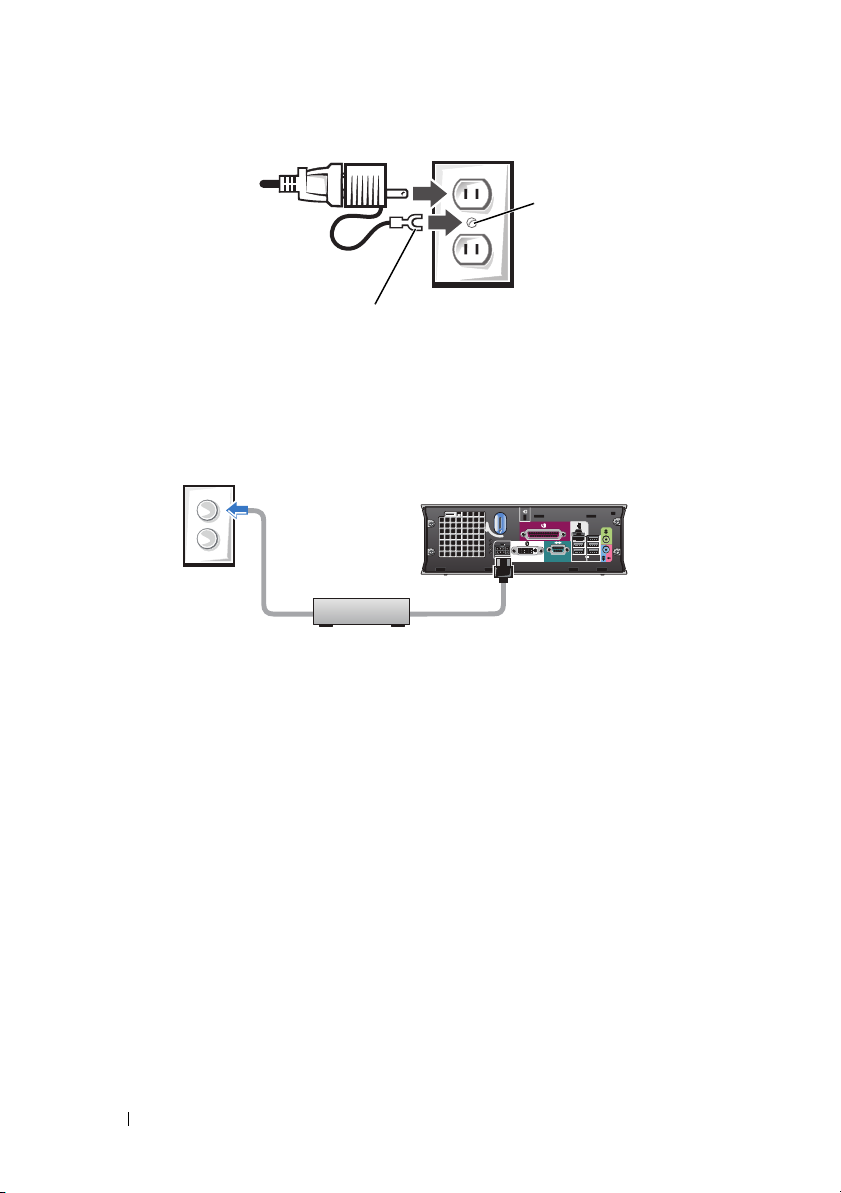
1
2
1 Conexión a tierra (tornillo)
2 Conector de tierra metálico
4
Conecte el cable de alimentación de CA a la toma eléctrica.
El adaptador de corriente de CA tiene un indicador luminoso de estado
que está apagado cuando el adaptador no está enchufado a la toma
eléctrica y que emite una luz verde o ámbar en los estados siguientes:
• Luz verde: si es fija, indica que el adaptador de corriente está conectado a una toma eléctrica de CA y al ordenador.
• Luz ámbar: si es fija, indica que el adaptador de corriente está conectado a una toma eléctrica de CA pero no al ordenador. El ordenador
no funcionará en este caso. Conecte el adaptador de corriente de CA
al ordenador o restablezca el adaptador de corriente desconectando
y volviendo a conectar el enchufe a la toma eléctrica.
26 Instalación del ordenador
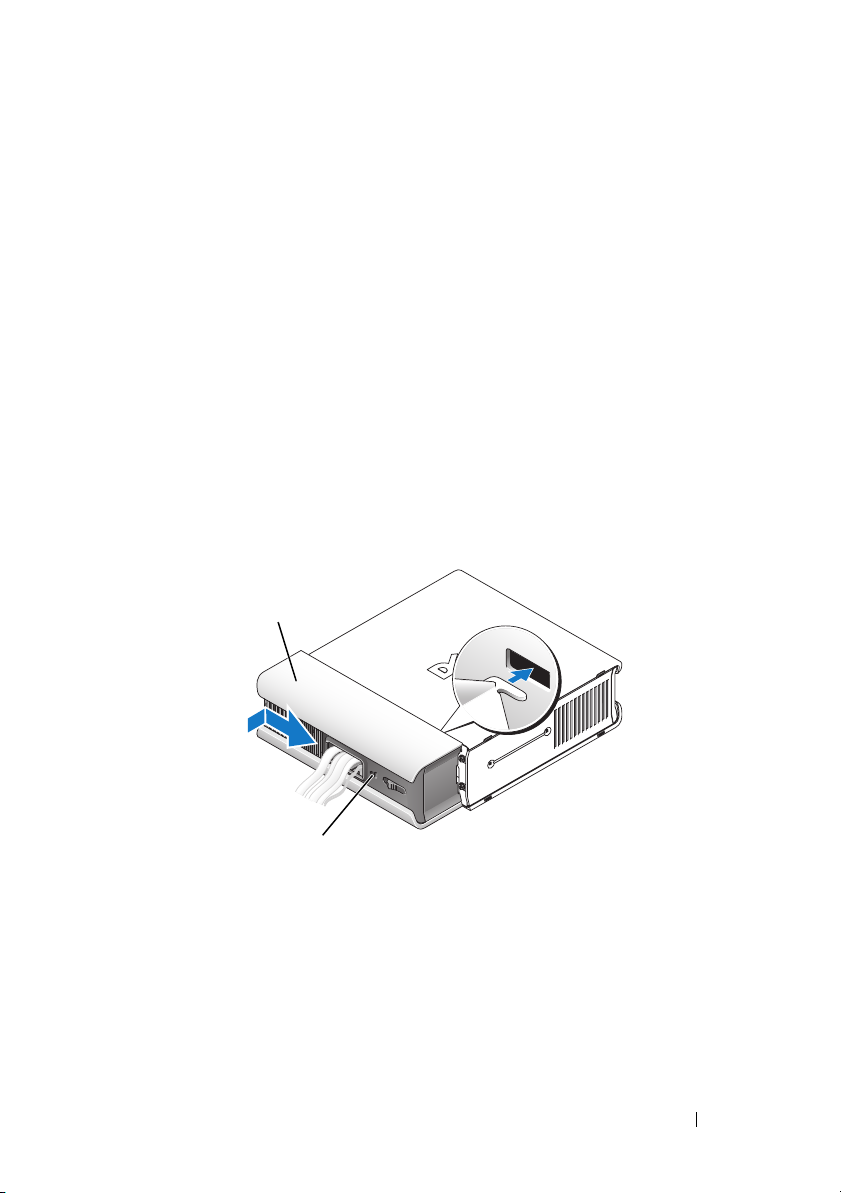
Cubierta de cables del ordenador de factor de forma ultrapequeño (opcional)
Fijación de la cubierta de cables
1
Asegúrese de que todos los cables de dispositivos externos pasen por
el orificio de la cubierta de cables.
2
Conecte todos los cables de los dispositivos a los conectores situados
en la parte posterior del ordenador.
3
Sujete la parte inferior de la cubierta de cables y alinee las lengüetas
con las ranuras del panel posterior del ordenador.
4
Inserte las lengüetas en las ranuras y deslice la cubierta para alinear
su extremo con el extremo del chasis (vea la ilustración) hasta que
la cubierta de cables encaje en su lugar.
5
Instale un dispositivo de seguridad en la ranura para cable de seguridad
(opcional).
1
2
1 Cubierta de cables
2 Ranura para cable de seguridad
Instalación del ordenador 27
